Създаване Customer Insights - Journeys на формуляри
За да създадете нов формуляр, отидете на Customer Insights - Journeys>Формуляри>на канали и изберете Нов в командната лента.
Изберете целева аудитория , която се актуализира от изпращането на формуляра. С Customer Insights - Journeys формулярите можете да изберете коя аудитория искате да актуализирате (Контакт или Потенциален клиент). Всяка целева аудитория има стратегия по подразбиране за обработка на дублиращи се записи:
- Водещ: Всяко изпращане на формуляр създава нов запис, дори ако се използва същият имейл адрес.
- Контакт: Ако вече съществува запис със същия имейл адрес, той се актуализира. Не се създава дублиращ се контакт, ако се използва същият имейл адрес.
Можете да промените обработката на дублиращи се записи в настройките на формуляра.
В този пример въведете име за новия си формуляр и изберете Контакт като целева аудитория.
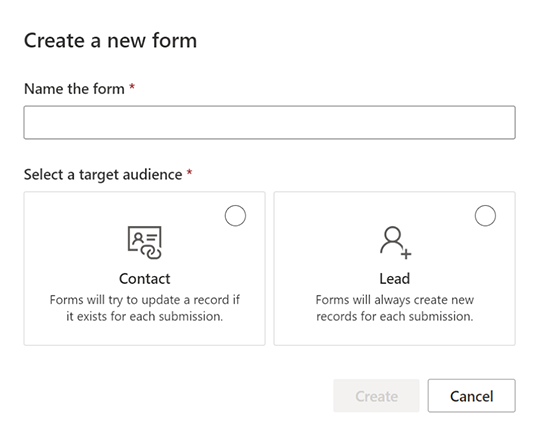
Изберете шаблон. Списъкът с шаблони се филтрира според целевата аудитория, избрана в предишната стъпка. Ако искате да започнете с празен формуляр, можете да пропуснете избора на шаблон. След като изберете шаблон или изберете да пропуснете, ще бъдете в редактор на формуляри, където можете да завършите създаването на вашия формуляр.

Сега можете да видите списъка с въпроси, представени от полета на формуляра. Списъкът с налични полета може да бъде намерен в десния панел и включва всички атрибути на избраната целева аудитория (обект). Ако създадете нов персонализиран атрибут за обекта, той се вижда в този списък и можете веднага да го използвате като поле във вашия формуляр. Някои системни полета може да са скрити, тъй като не могат да се използват във формуляра. Можете да използвате лентата за търсене в списъка с полета, за да филтрирате полето, което търсите.
Въведете "име" в лентата за търсене, за да намерите полето "фамилно име".
Бележка
Можете да превключвате между елементи и полета с помощта на малките икони отстрани на десния панел.

Плъзнете поле от списъка и го пуснете върху платното на формуляра. След като полето бъде добавено, свойствата на полето се показват в десния прозорец. Свойствата на полето могат да се използват за задаване дали е задължително поле, конфигуриране на проверка и др. Научете повече за свойствата на полето на формуляр. Има множество типове налични полета с различни свойства, проверете списъка с типове полета.

Полезни съвети
- Можете да плъзнете и пуснете поле върху платното на формуляра, за да промените позицията му.
- Полетата могат да бъдат премахнати от формуляра, като изберете иконата на кошчето.
- Можете да скриете поле, така че да не се вижда за посетителя на вашата уеб страница, като разрешите превключвателя Скриване на полето .
- Можете да получите достъп до свойствата на полето отново, като изберете полето на платното.
Можете да редактирате етикета на полето, като го изберете на платното. Използвайте редактора на RTF текст, за да редактирате стила на всеки текст на платното. Променете текста на контейнера и стойността по подразбиране в десния панел. За да промените стойността по подразбиране на поле, въведете текст в полето на платното.

Оформете полетата на формуляра в секцията Тема . За достъп до секцията Тема изберете иконата на четка в десния панел. След като зададете стил за вашето поле за въвеждане с помощта на секцията Тема, той ще се приложи към всички полета за въвеждане във вашия формуляр.

Ако искате да създадете по-сложни формуляри, можете да промените оформлението на вашия формуляр на многоколонен и да създадете множество секции за оформление. Изберете секцията Елементи в десния панел. Сега можете да плъзнете и пуснете оформление на колона върху платното на формуляра, за да създадете нова секция. Можете да добавяте елементи и полета към новосъздадените секции.

Бележка
Можете да получите достъп до настройката за стилизиране на съществуващата секция, като изберете горния ляв ъгъл на полето или друг елемент и изберете Секция. Свойствата на този раздел ще се появят в десния панел.

За да добавите елементи към вашата форма, изберете секцията Елементи в десния прозорец. Плъзнете и пуснете статичен текст, бутон за изпращане, captcha или елемент на изображение върху платното на формуляра.
Всички формуляри трябва да съдържат бутон Изпращане . редактор на формуляри не ви позволява да публикувате формуляр без бутон за изпращане. Изберете бутона за изпращане, за да промените стила.
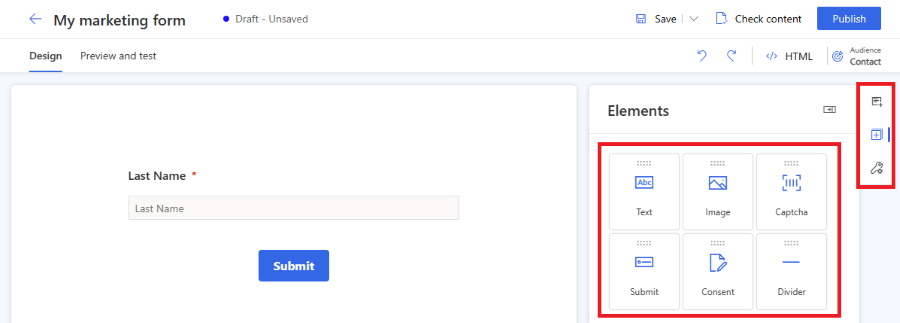
Бележка
Можете да интегрирате персонализирани услуги за защита на captcha ботове като reCAPTCHA във вашата форма. Научете повече
Добавете контрола за съгласие от секцията Елементи към вашата форма. След като добавите контролата за съгласие към формуляра си, можете да изберете правилната цел на съгласието в свойствата. Поставете отметка в квадратчето за съгласие, за да промените текста му. Научете повече за това как да управлявате съгласието за имейл и текстови съобщения в Customer Insights - Journeys.

Добавянето на елементи за съгласие на цел и теми създава записи за съгласие на точка за контакт за избраните канали, имейл и текст.
Бележка
Може да се наложи да премахнете и добавите отново елементи за съгласие към формуляри, създадени преди август 2023 г., поради основните промени в обектите за съгласие. Това не оказва влияние върху съгласието, обхванато от съществуващите формуляри, и просто актуализира формуляра, за да отрази преработените субекти за съгласие.
Сега е време да прегледате вашия за, за да проверите отзивчивостта. За да отворите прегледа на формуляра, изберете раздела преглед и тестване . Можете да изберете различни платформи, за да проверите как се изобразява формулярът на мобилно устройство или таблет.

За да споделите публично формуляра си, изберете бутона Публикуване в горния десен ъгъл. Формулярът се запазва автоматично и процесът на валидиране започва. Може да се наложи да добавите други задължителни полета към вашата форма, за да преминете проверката. По подразбиране полето Имейл е задължително, за да се провери дали същият контакт вече съществува. След като формулярът бъде успешно валидиран, виждате следните опции за това как да публикувате формуляра си. Научете повече за това как да публикувате формуляра.

Важно
Уверете се, че домейнът, в който сте вградили формуляра си, е разрешен за външен хостинг на формуляри. Ако домейнът не е разрешен за външен хостинг на формуляри, формулярът няма да бъде изобразен на вашата уеб страница и всички изпратени формуляри ще бъдат отхвърлени. Научете повече за удостоверяването на домейна. Готовият домейн за самостоятелна страница е разрешен по подразбиране. Научете повече
Настройте имейл с благодарност за посетителите на уеб страницата, които са изпратили формуляра. Можете да създадете ново пътуване с помощта на тригера "Изпратен маркетингов формуляр", който се изпълнява всеки път, когато формулярът ви бъде изпратен. Научете повече за създаването на пътуване, базирано на тригери.
Публикуване на вашия формуляр
За да публикувате формуляра си, изберете бутона Публикуване в горния десен ъгъл. Има две опции за публикуване на формуляр:
- Вграждане във външна страница с помощта на JavaScript: Това е най-често срещаният начин за интегриране на формуляра във вашата собствена уеб страница. Можете да използвате повторно един и същ фрагмент от код на няколко уеб страници. Данните за подаване на формуляр включват URL адреса на страницата, където е вграден формулярът. Включен е и скрипт за проследяване за преброяване на статистиката на посетителите на страницата, на която е вградена формата.
- Създаване на самостоятелна страница: Автоматично се създава нова страница и формулярът се вгражда в нея. В резултат на този процес получавате публичен URL адрес, който можете да споделите, за да позволите на посетителите си да посетят и изпратят формуляра.
След като формулярът бъде публикуван, все още можете да получите достъп до тези опции, като изберете бутона Опции за публикуване в горния десен ъгъл. Възможно е да използвате няколко опции за публикуване за един формуляр.
Бележка
Домейнът на мрежата за доставка на съдържание (CDN) за вашия географски район, използван от хост формуляра като функция за самостоятелна страница , е активиран за хостинг на формуляри по подразбиране.
Пример за САЩ: https://assets-usa.mkt.dynamics.com
Ако искате да деактивирате домейна за хостинг на формуляри, свържете се с поддръжката.
Вижте също
Развийте бизнеса си с центрове за предпочитания на различни марки, персонализирани центровеCustomer Insights - Journeys за предпочитания